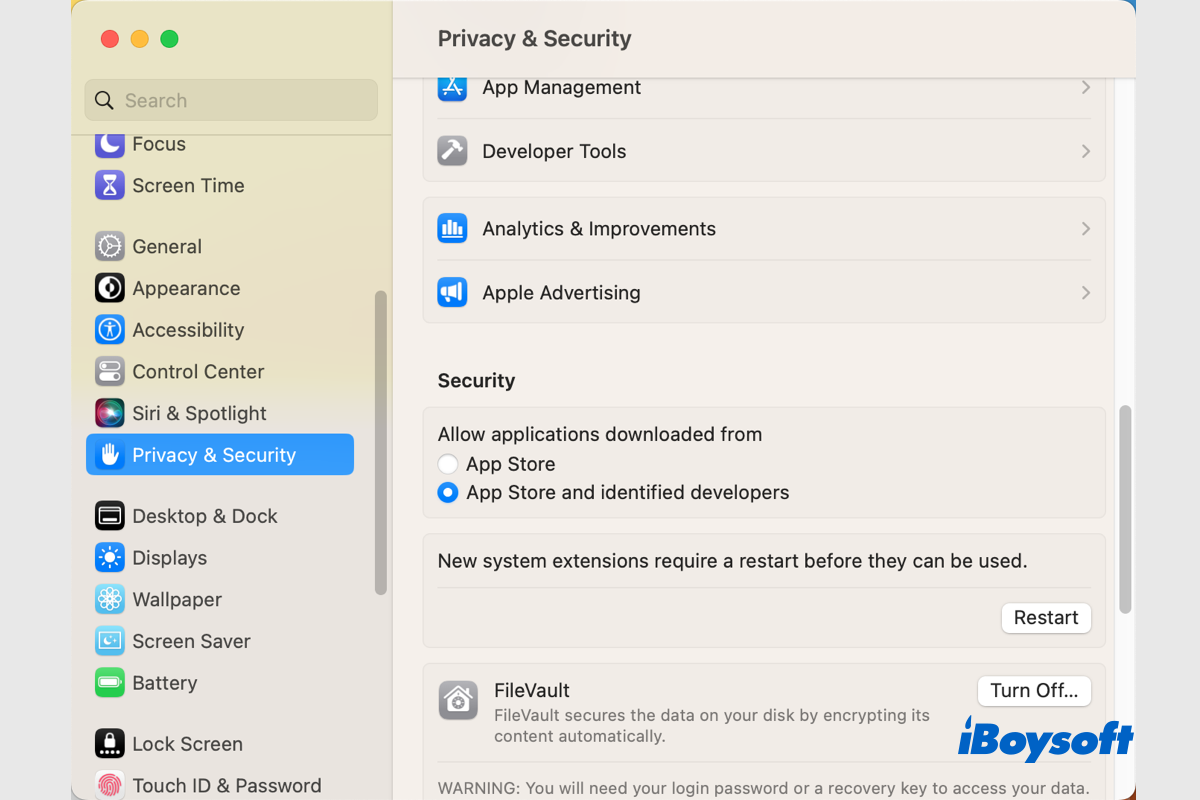Você precisa baixar vários itens, incluindo o último macOS Ventura, aplicativos, documentos, vídeos, etc., ao usar seu Mac. Se você se deparar com algum dos seguintes cenários quando o seu Mac não baixa nada, este post é para você:
- Não consegue baixar aplicativos da Mac App Store.
- Não consegue baixar da internet através do Safari, Chrome, Firefox, etc.
- Falha ao baixar imagens, vídeos e documentos dentro de aplicativos de terceiros.
- Não baixa anexos de e-mails, mensagens ou outros aplicativos do sistema.
- Tenta baixar a atualização do macOS em Configurações do Sistema mas não responde.
- …
Continue lendo para saber o motivo e as soluções para o erro de download do Mac não está funcionando.
Compartilhar será apreciado!
Por que meu Mac não consegue baixar nada
É irritante quando o problema de download do Mac não está funcionando ocorre, você pode querer descobrir as causas para que possa resolver esse problema e baixar o que quiser para o seu Mac novamente. Aqui, resumimos algumas razões potenciais por trás desse fenômeno anormal:
- Conexão de rede fraca, instável ou com problemas.
- Aplicativos incompatíveis com o macOS.
- Apps com mau funcionamento que impedem o download.
- O arquivo que você deseja baixar é muito grande.
- Espaço em disco insuficiente em seu Mac.
- O arquivo/aplicativo está corrompido ou danificado.
- Configurações de segurança incorretas em seu Mac.
- Plugins ou cache no navegador da web.
- Infecção por vírus ou malware que leva ao download do Mac não funcionando.
- macOS desatualizado ou com defeito.
- …
Compartilhe este post com pessoas que têm o mesmo problema!
Solucionar Mac não baixa nada
O Mac não irá baixar nada e você não pode instalar aplicativos da Mac App Store, baixar software de terceiros da Internet, receber arquivos de anexo de Mail, Messages, etc., baixar documentos, imagens, vídeos e arquivos de áudio enviados por outros via software social, e assim por diante.
Quando uma situação tão terrível acontece, você só pode fazer tarefas limitadas em seu Mac, o que é extremamente inconveniente. Portanto, é bastante urgente corrigir o problema de o Mac não baixar nada para que você possa usar seu Mac normalmente. Aqui, fornecemos 10 métodos para ajudá-lo.
Garanta uma boa conexão de rede
Uma conexão de rede é essencial para todos os processos do Mac que precisam dela, envolve várias operações, desde o Apple ID, iCloud e atualização do macOS, até a navegação na web. Portanto, quando você não pode usar a rede normalmente, você deve verificar o status da conexão de rede em seu Mac.
Uma conexão de rede pobre e instável em seu Mac pode levar a muitos erros, como a Mac App Store não funciona, a atualização do macOS Ventura travada, bem como o download do Mac que não funciona. Para isolar o problema relacionado à rede, você pode reconectar o WiFi, mudar para outro WiFi, conectá-lo diretamente com ethernet e reiniciar seu roteador.
Verifique o status do sistema da Apple
Falha ao salvar arquivos do iCloud no Mac, baixar aplicativos da Mac App Store, iMessage não funcionando para carregar informações, não será possível baixar a atualização do macOS, etc., todos esses precisam do sistema correspondente da Apple estar disponível, o que deve ser a maior parte do tempo.
Raramente, alguns sistemas da Apple estão fora do ar devido a manutenção temporária ou mau funcionamento, então você pode enfrentar o problema de o Mac não baixar nada. Para garantir se o sistema da Apple está disponível, visite a página de status do sistema da Apple. Se não estiver disponível, espere até que seja retomado e, em seguida, faça o download novamente, se não, passe para o próximo método.
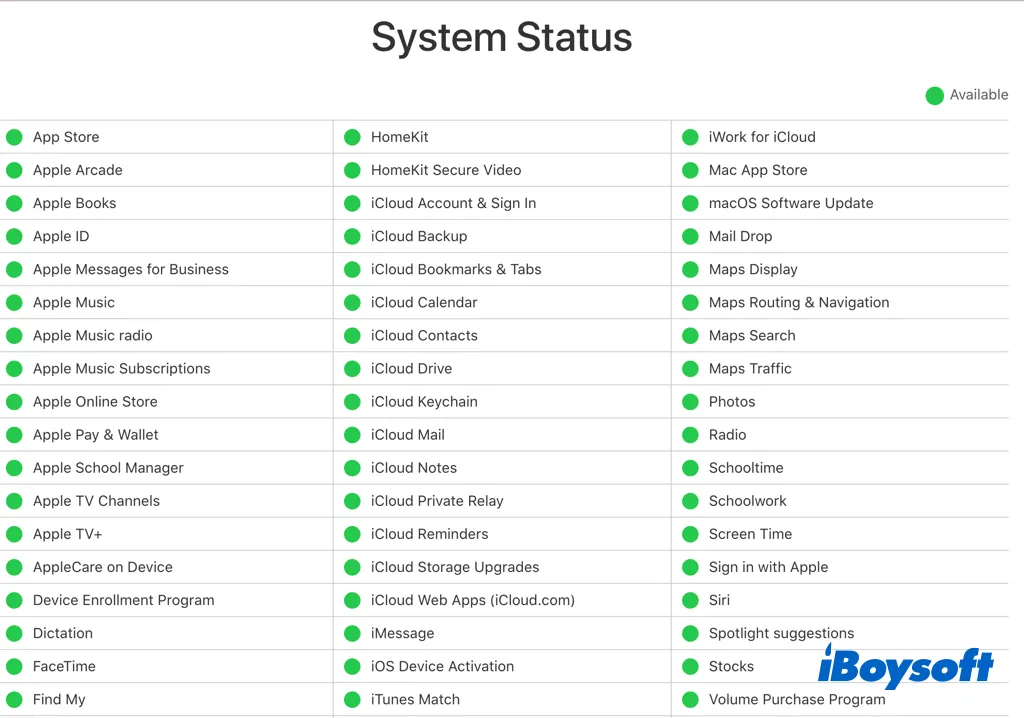
Verifique se o arquivo está corrompido
Possivelmente, durante o processo de download, um arquivo que você baixou se tornou corrompido. Isso pode ocorrer com qualquer tipo de arquivo e pode ser causado por uma variedade de fatores, como uma conexão de internet ruim ou um aplicativo desatualizado em seu Mac. Além disso, seus downloads podem ser prejudicados por malware em seu Mac.
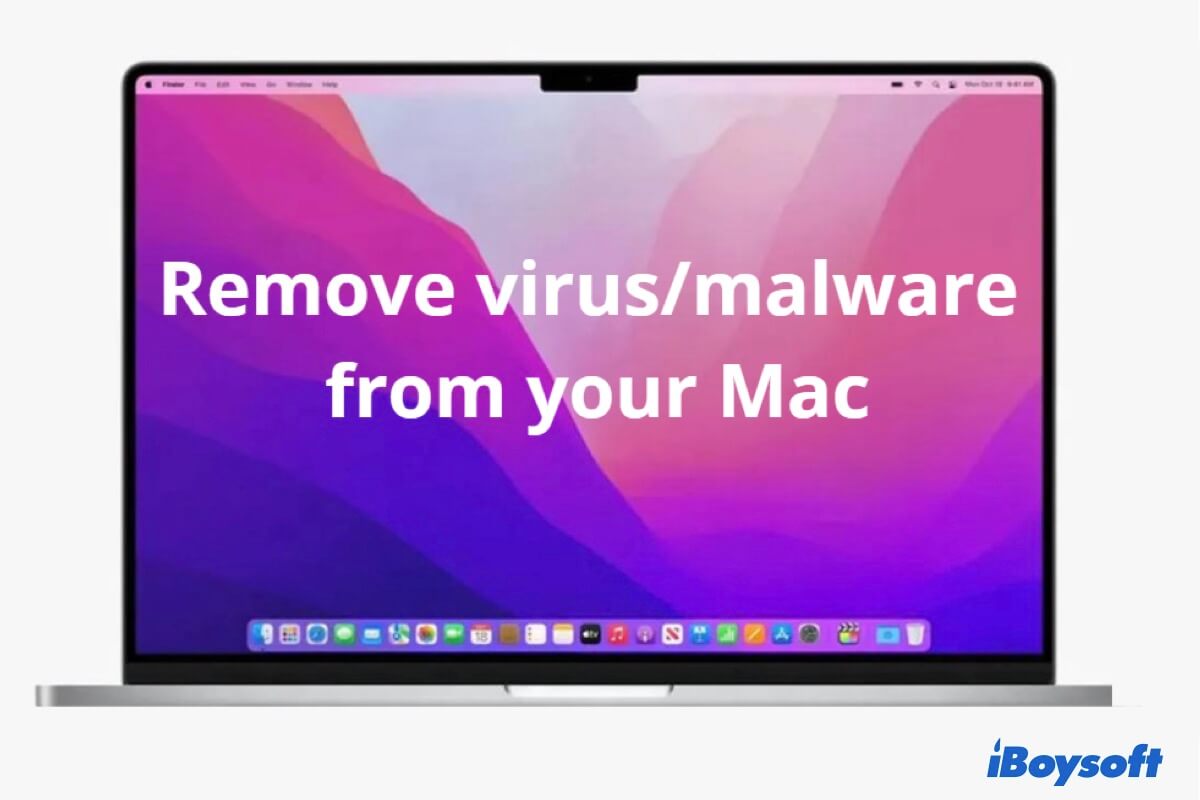
Como Remover Vírus/Malware do MacBook Pro/Air de Graça?
Guie você sobre como remover vírus ou malware do seu Mac com suas utilidades gratuitas integradas. Além disso, esta postagem também mostrará como saber se seu MacBook Air ou Pro foi atacado por um vírus. - de iBoysoft Leia mais >>
Desinstale aplicativos recentemente instalados do Mac
Pode ser que os aplicativos recentemente instalados no seu Mac estejam impedindo o Mac de baixar qualquer coisa. Talvez carregue vírus ou seja malware e então atrapalha a função do seu Mac. Especialmente, o problema de download do Mac que não funciona acaba de acontecer depois de você baixar aplicativos suspeitos no seu Mac. Então, desinstalar os aplicativos no Mac pode ajudar. Experimente iBoysoft MagicMenu para remover aplicativos indesejados com facilidade!
Garanta espaço suficiente no disco do Mac
No caso de estar baixando um arquivo grande, aplicativo ou atualização do macOS, você deve garantir que haja espaço livre suficiente no disco, caso contrário, você pode falhar ao baixá-lo no seu Mac e poderia encontrar a mensagem de erro "A operação não pode ser concluída porque o disco está cheio."
Verifique o espaço livre no disco no macOS Monterey e anterior:
- Abra o menu da Apple e escolha Sobre Este Mac.
- Escolha a guia Armazenamento na nova janela.
- Mostra o consumo de armazenamento de diferentes categorias.
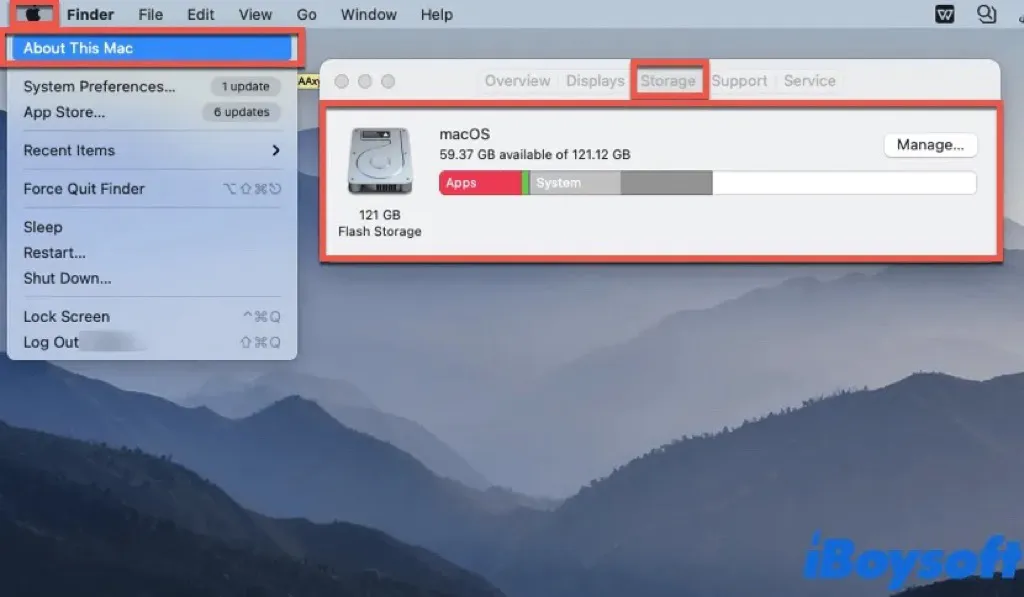
Verifique o espaço livre no disco no macOS Ventura:
- Clique no logotipo da Apple e escolha Sobre Este Mac no menu suspenso.
- Clique em Mais Informações na janela pop-up para guiá-lo até as Configurações do Sistema.
- Role para baixo para encontrar Armazenamento e verifique quanto espaço de armazenamento está disponível.
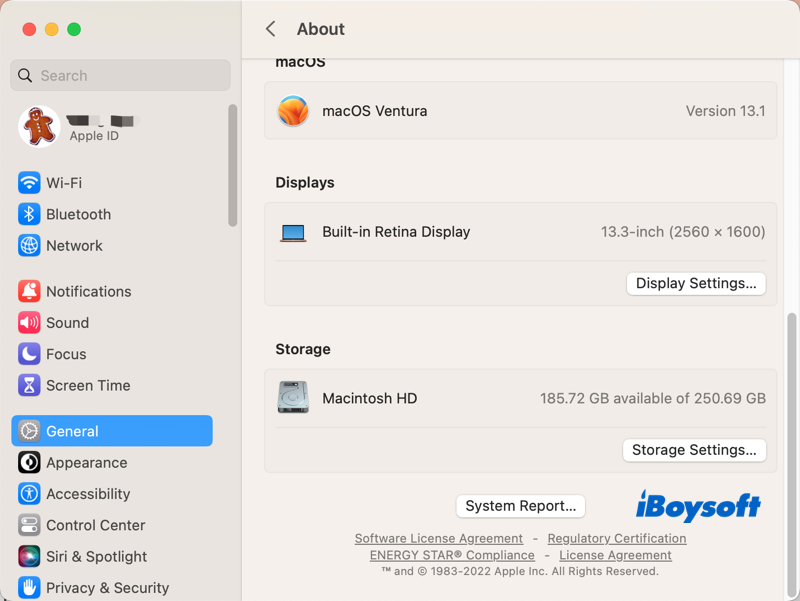
Conseguiu resolver o problema? Se sua resposta for sim, compartilhe os métodos com outras pessoas!
Alterar configurações de segurança no seu Mac
Sempre é aconselhável baixar e instalar software da Mac App Store, pois é um local seguro e os aplicativos lá estão sujeitos aos mais altos padrões de conteúdo, privacidade e segurança. Mas às vezes, o aplicativo que você quer não está disponível lá, então você precisa baixá-lo da internet.
Se você não conseguir instalar aplicativos no seu Mac fora da Mac App Store, o culpado pode ser as configurações de segurança no seu Mac. Por padrão, o macOS permite que você baixe aplicativos da App Store e de desenvolvedores identificados, mas você pode desabilitá-lo por engano.
Verifique as configurações de segurança no macOS Monterey e anterior:
- Acesse o menu da Apple e escolha Preferências do Sistema.
- Selecione Segurança e Privacidade no painel.
- Escolha a aba Geral.
- Clique no cadeado e desbloqueie com seu Touch ID ou senha.
- Marque a caixa de App Store e desenvolvedores identificados em Permitir apps baixados de.
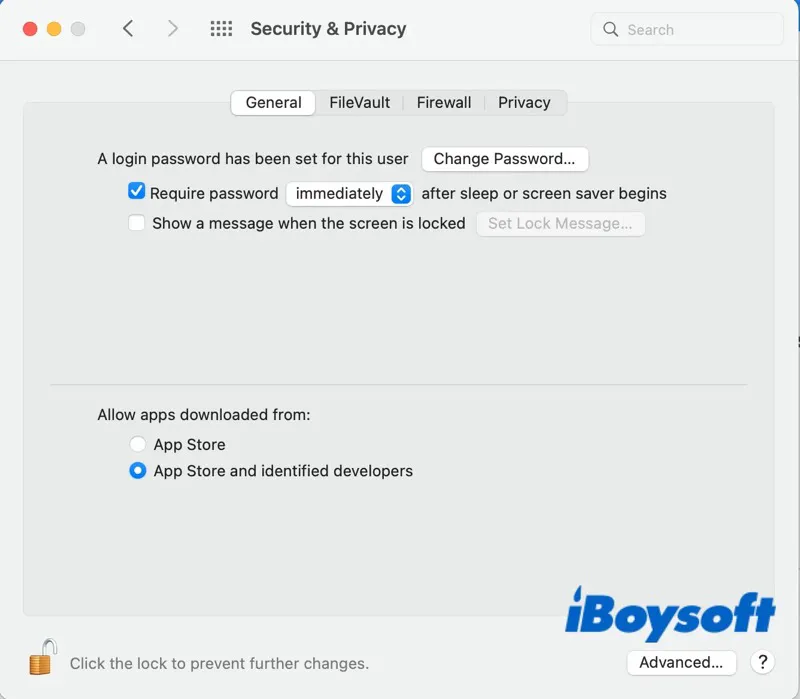
Verifique as configurações de segurança no macOS Ventura:
- Vá para o menu da Apple e escolha Configurações do Sistema.
- Role para baixo na barra lateral esquerda e selecione Privacidade e Segurança.
- Deslize para baixo na janela direita para encontrar Segurança.
- Marque Apple Store e desenvolvedores identificados em Permitir apps baixados de.
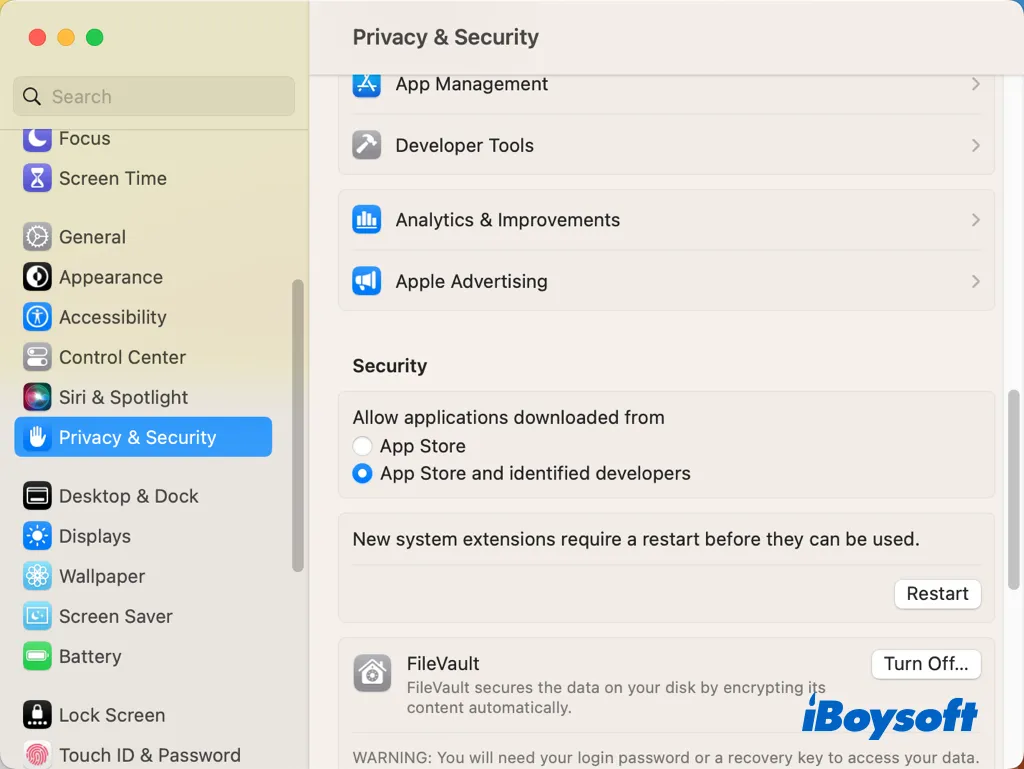
Limpar cache do navegador e remover extensões
Se os navegadores não conseguem baixar nada em seu Mac, como por exemplo downloads do Safari não funcionam, pode estar relacionado ao cache e plugins instalados. Os caches em excesso acumulados no navegador podem interferir em sua capacidade de baixar, mas você pode facilmente limpar o cache do navegador. Além disso, tente excluir extensões do navegador no Mac para resolver o problema de não conseguir baixar no Mac.
Relançar aplicativos com falhas no seu Mac
Quando o erro de não conseguir baixar no Mac acontece com um aplicativo em seu Mac, seja um aplicativo do sistema como Mail e Safari, um aplicativo da App Store como Facebook e Google Chrome, ou um aplicativo de terceiros, relançar o aplicativo pode resolver o problema com facilidade. Basta fechar os aplicativos no Mac ou forçar o encerramento de aplicativos congelados, em seguida, abra o aplicativo novamente e tente baixar.
Reinicie seu Mac
Uma falha no sistema repentino pode ser a razão pela qual seu Mac não está baixando nada, também pode causar inicialização lenta no Mac, Mac congelado, aplicativos sem resposta, etc. Quando ocorrem esses erros menores, você pode reiniciar seu Mac para encerrar todos os processos em execução e dar-lhe um novo começo. Talvez, o Mac possa baixar após o reinício.
Atualize seu Mac
Manter seu Mac sempre atualizado pode trazer uma excelente performance e prevenir possíveis problemas. Isso inclui o sistema operacional e aplicativos. macOS e aplicativos desatualizados podem resultar em baixar no Mac não funcionando. Portanto, atualize seu Mac se houver atualizações disponíveis lançadas.
Problema de não baixar no Mac resolvido? Compartilhe para ajudar mais pessoas!
Palavras finais
Quando ocorre o problema de o Mac não querer baixar nada, você pode aplicar esses 10 métodos eficazes fornecidos pela iBoysoft neste post para solucioná-lo. Este tutorial completo abrange a maioria dos cenários que você pode encontrar quando o download no Mac não está funcionando, você está coberto!